Chuyển đổi, chỉnh sửa và nén video/âm thanh ở hơn 1000 định dạng với chất lượng cao.
Bộ chuyển đổi video 3GP: Đánh giá các công cụ tốt nhất để chuyển đổi video 3GP
Trình chuyển đổi video 3GP nào là tốt nhất để bạn chuyển video từ điện thoại thông minh 3G sang các định dạng tương thích khác cho mọi thiết bị? Đó là vì video 3GP trên điện thoại 3G của bạn hiện đã lỗi thời, có chất lượng bị mất và độ phân giải thấp. Để giải quyết vấn đề này, bạn cần có trình chuyển đổi video 3GP để chuyển đổi sang định dạng tương thích hơn. Đọc bài viết này để xem các trình chuyển đổi video 3GP tốt nhất trên Mac/Windows!
Danh sách hướng dẫn
Phần 1. 9 Trình chuyển đổi video 3GP tốt nhất để phát video trên mọi thiết bị Phần 2. Câu hỏi thường gặp về Trình chuyển đổi video 3GP cho Windows/MacPhần 1. 9 Trình chuyển đổi video 3GP tốt nhất để phát video trên mọi thiết bị
1. 4Easysoft Total Video Converter [Windows/Mac]
Nếu bạn đang tìm kiếm một trình chuyển đổi video 3GP trọn gói, thì 4Easysoft Total Video Converter chính là dành cho bạn. Công cụ này được tích hợp khả năng chuyển đổi video 3GP với nhiều định dạng đầu ra và nhiều cài đặt trước cho thiết bị để lựa chọn. Ngoài ra, trình chuyển đổi video 3GP này dành cho cả nền tảng Windows và Mac. Hơn nữa, công cụ này có các tính năng dễ hiểu để tùy chỉnh video và chỉnh sửa. Bên cạnh đó, trình chuyển đổi video 3GP miễn phí này cũng có thể chuyển đổi hàng loạt video 3GP cùng lúc và cung cấp cho bạn đầu ra chất lượng tốt nhất.

Chuyển đổi các tệp video 3GP sang hơn 600 định dạng, bao gồm MP4, MOV, AVI, v.v.
Được tích hợp các thông số tinh chỉnh video 3GP để thay đổi chất lượng đầu ra, bộ mã hóa, tốc độ bit và nhiều thông số khác.
Bộ chuyển đổi video 3GP cung cấp quy trình chuyển đổi 3GP với tốc độ nhanh gấp 60 lần.
Nhỏ gọn với các tính năng định dạng lại video mà bạn có thể áp dụng cho tệp video 3GP của mình.
Bảo mật 100%
Bảo mật 100%
2. Bất kỳ trình chuyển đổi video nào [Windows/Mac]
Any Video Converter là một trình chuyển đổi video 3GP khác cho nền tảng Windows và Mac. Công cụ này hỗ trợ gần một trăm định dạng đầu vào và đầu ra và cung cấp nhiều thiết bị cài đặt trước. Với số lượng lớn như vậy, bạn có thể đảm bảo định dạng tương thích hơn nhiều cho video 3GP của mình. Bên cạnh đó, bạn cũng có thể áp dụng các thay đổi cho tệp video 3GP của mình trước khi chuyển đổi, chẳng hạn như xoay, lật, thêm hiệu ứng đặc biệt, v.v. Mặc dù vậy, khi sử dụng công cụ này, bạn có thể gặp một số lỗi khi phát tệp 3GP của mình trên bản xem trước video của công cụ.
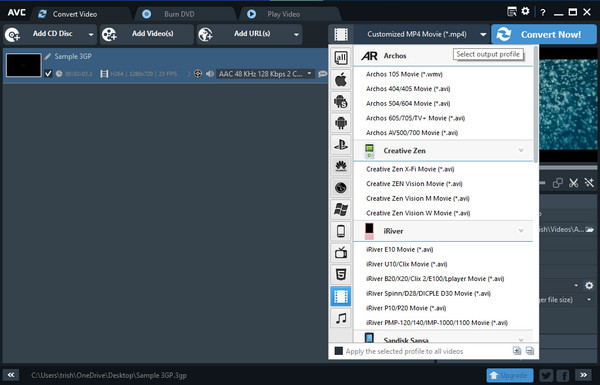
- Ưu điểm
- Chuyển đổi hàng loạt tệp 3GP cùng lúc.
- Trình chuyển đổi video 3GP an toàn và bảo mật cho PC.
- Nhược điểm
- Phiên bản miễn phí giới hạn độ dài video 3GP của bạn.
- Cài đặt phần mềm không mong muốn mà không được phép.
3. Freemake Video Converter [Windows]
Bộ chuyển đổi video này cũng hỗ trợ nhiều định dạng video và thiết bị di động hoặc tiện ích. Với điều đó, bạn có thể chọn định dạng phù hợp với thiết bị của mình. Bạn cũng có thể chỉnh sửa 3GP của mình thông qua các tính năng chỉnh sửa video chính và một số tính năng chỉnh sửa video, chẳng hạn như cắt, cắt tỉa, xoay và thêm phụ đề. Bộ chuyển đổi video 3GP này trên Windows cũng có thể cung cấp cho bạn tốc độ chuyển đổi 4X. Bên cạnh đó, bạn cũng có thể chuyển đổi các tệp video 3GP của mình sang một định dạng khác cùng lúc. Tuy nhiên, công cụ này chỉ tương thích với nền tảng Windows.
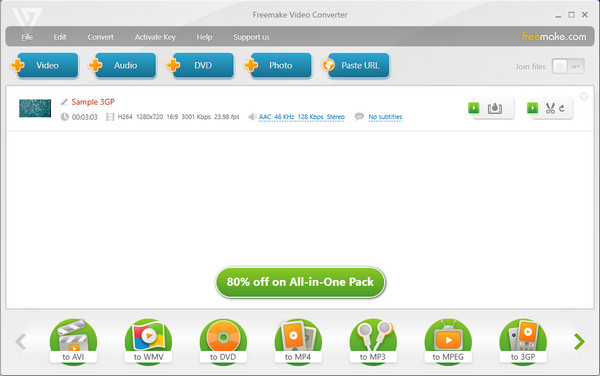
- Ưu điểm
- Giao diện và tính năng dễ hiểu
- Hỗ trợ chuyển đổi hàng loạt.
- Chuyển đổi 3GP giữa hơn 500 định dạng.
- Nhược điểm
- Không chứa bất kỳ tùy chọn chỉnh sửa video nào cho đầu ra.
- Các tính năng nâng cao yêu cầu phải trả phí.
- Trình chuyển đổi video 3GP miễn phí vẫn để lại hình mờ.
4. Xilisoft 3GP Video Converter [Windows/Mac]
Trình chuyển đổi video Xilisoft 3GP cho phép bạn chuyển đổi hầu hết các định dạng video kỹ thuật số phổ biến có sẵn cho cả nền tảng Windows và Mac. Công cụ này có giao diện đơn giản và trực quan mà ngay cả người dùng mới cũng có thể sử dụng dễ dàng. Hơn nữa, nó sử dụng GPU của máy tính để làm cho quá trình chuyển đổi nhanh hơn tới 5X. Bên cạnh đó, công cụ này có khả năng tạo ra đầu ra tuyệt vời. Chỉ là công cụ này chỉ cung cấp một vài thiết bị cài đặt trước.
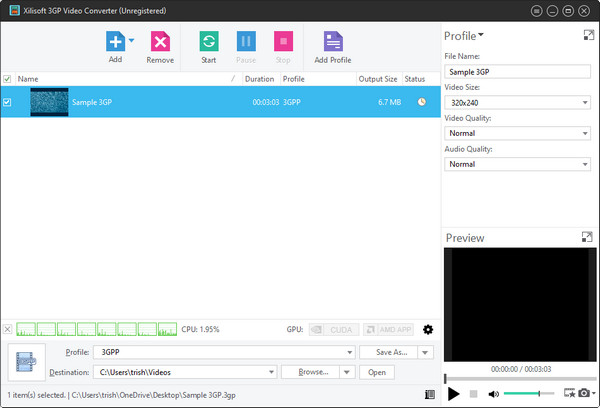
- Ưu điểm
- Công cụ chuyển đổi video 3GP dành cho người mới bắt đầu.
- Có khả năng chuyển đổi tất cả các tập tin video 3GP cùng một lúc.
- Nhược điểm
- Tùy chọn chỉnh sửa video bị hạn chế.
- Không có tính năng chỉnh sửa video.
- Ít thiết bị di động được hỗ trợ hơn.
5. Bộ chuyển đổi video Prism [Windows/Mac]
Bạn chắc chắn sẽ đồng ý rằng trình chuyển đổi video 3GP cho PC này cũng là một trong những công cụ chuyển đổi video đơn giản trên thị trường. Prism Video Converter là một công cụ đa nền tảng hoạt động trên Windows và Mac. Công cụ này cung cấp các định dạng phổ biến như MO4, MOV, AVI, MPEG, v.v., bao gồm nhiều cài đặt trước cho thiết bị, giúp nó phù hợp để sử dụng như một trình chuyển đổi video 3GP. Công cụ này cũng có thể cho phép bạn thêm các thay đổi vào tệp video 3GP của mình và tùy chỉnh đầu ra. Tuy nhiên, công cụ này có liên quan đến một số vấn đề về một số lỗi xuất hiện khi sử dụng.
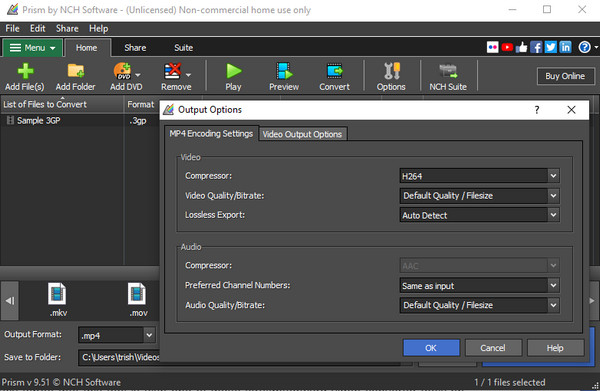
- Ưu điểm
- Hỗ trợ quá trình chuyển đổi hàng loạt.
- Có khả năng chuyển đổi các tập tin 3GP có dung lượng lớn và chất lượng cao.
- Nhược điểm
- Cài đặt tùy chỉnh video bị hạn chế.
- Ít tính năng chỉnh sửa video hơn.
- Phiên bản miễn phí có liên quan đến lỗi chuyển đổi.
6. Phanh tay [Windows/Mac]
Đây cũng là một công cụ đơn giản nhưng đa năng mà bạn có thể gặp trên thị trường. Công cụ này chuyển đổi hầu như mọi loại định dạng, bao gồm 3GP. Công cụ chuyển đổi video 3GP này có sẵn cho người dùng Windows, Mac và Linux. Giống như các công cụ chuyển đổi khác, công cụ này cũng cung cấp một số cài đặt trước cho thiết bị. Bạn có thể chọn giữa các cài đặt trước đó, cài đặt tốt nhất tương thích với thiết bị của bạn. Tuy nhiên, công cụ này chỉ hỗ trợ một số sửa đổi video hạn chế. Mặc dù vậy, Handbrake vẫn đáng chú ý khi sử dụng như một công cụ chuyển đổi video 3GP.
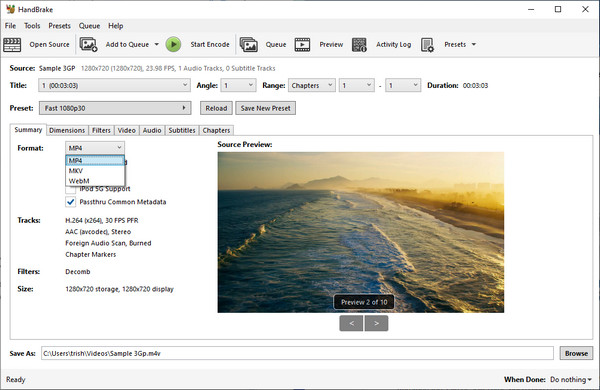
- Ưu điểm
- Được tích hợp giao diện trực quan.
- Có khả năng chuyển đổi nhiều video 3GP.
- Nhược điểm
- Chỉ hỗ trợ một số định dạng đầu ra hạn chế.
- Ít tính năng chỉnh sửa video và tùy chọn điều chỉnh hơn.
- Vô ích với những video 3GP dài.
7. Format Factory [Windows/Mac]
Công cụ này là phần mềm miễn phí hỗ trợ quảng cáo cho phép bạn chuyển đổi các tệp video 3GP sang một loại định dạng video khác. Giống như các công cụ chuyển đổi video 3GP khác, công cụ này cũng có thể tải xuống và sử dụng được trên nền tảng Windows và Mac. Công cụ chuyển đổi 3GP này có thể thu nhỏ hoặc giảm kích thước tệp trong khi vẫn giữ nguyên chất lượng. Mặc dù công cụ này không cung cấp cài đặt trước cho thiết bị di động, nhưng bạn vẫn có thể chuyển đổi tệp của mình sang định dạng được hỗ trợ trên thiết bị di động như MP4.
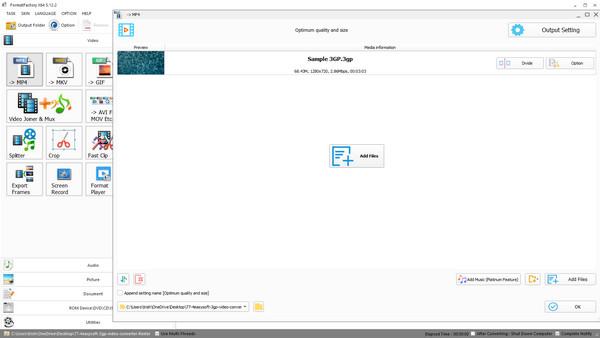
- Ưu điểm
- Có khả năng chuyển đổi nhiều tập tin 3GP.
- Được tích hợp các thiết lập tùy chỉnh đầu ra.
- Nhược điểm
- Ít lựa chọn đầu ra được hỗ trợ hơn.
- Thiếu tính năng chỉnh sửa video.
- Cần thời gian để hiểu trình chuyển đổi video 3GP này và các tính năng của nó.
8. Cloudconvert [Trực tuyến]
Nếu bạn đang tìm kiếm một trình chuyển đổi video 3GP có thể truy cập chỉ bằng trình duyệt, thì Cloudconvert nên nằm trong danh sách của bạn. Công cụ trực tuyến này hỗ trợ hơn 200 định dạng tệp khác nhau, video 3GP, tài liệu, sách điện tử, lưu trữ, hình ảnh, v.v. Ngoài ra, công cụ này cho phép bạn nhập tệp của mình vào giao diện của công cụ, cho dù trực tiếp từ máy tính, Google Drive hay Dropbox. Thật không may, trình chuyển đổi video 3GP trực tuyến miễn phí này có nhiều nhược điểm và đôi khi không cung cấp các tính năng chỉnh sửa video hoặc cài đặt trước cho thiết bị.
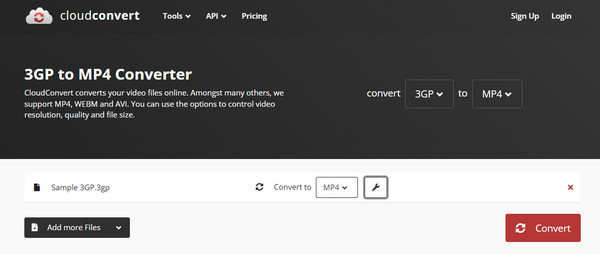
- Ưu điểm
- Có thể chuyển đổi 3GP và các tập tin khác cùng lúc.
- Khả năng tùy chỉnh đầu ra video của bạn.
- Nhược điểm
- Thiếu các tính năng chỉnh sửa video cơ bản.
- Giới hạn mức sử dụng của bạn chỉ ở mức tối đa 25 lần chuyển đổi mỗi ngày.
9. Zamzar [Trực tuyến]
Zamzar là một trình chuyển đổi video 3GP miễn phí khác chỉ có thể sử dụng với trình duyệt web. Công cụ trực tuyến này xử lý hơn 1200 định dạng tệp, bao gồm video, âm thanh, hình ảnh, eBook, v.v. Hơn nữa, công cụ này chuyển đổi tệp 3GP trong vòng 10 phút và có thể sử dụng mà không cần tải xuống phần mềm và đăng ký tài khoản. Nhưng trình chuyển đổi video 3GP của Zamzar chỉ cho phép bạn nhập tệp 3GP có kích thước tối đa là 50 MB và vẫn sẽ được nâng cấp lên kích thước lớn hơn nhiều nếu bạn mua phiên bản khác.

- Ưu điểm
- Có thể chuyển đổi nhiều loại tập tin khác nhau cùng một lúc.
- Cho phép bạn chuyển đổi các tập tin 3GP từ URL.
- Nhược điểm
- Không cung cấp cài đặt tùy chỉnh video.
- Yêu cầu thanh toán ở phiên bản tốt hơn nhiều.
Phần 2. Câu hỏi thường gặp về Trình chuyển đổi video 3GP cho Windows/Mac
-
VLC có khả năng chuyển đổi video 3GP không?
Có, tất nhiên rồi! VLC Media Player thích hợp để sử dụng như một trình chuyển đổi video 3GP vì nó hỗ trợ hầu hết các định dạng phổ biến tương thích với nhiều thiết bị khác nhau.
-
Định dạng nào là tốt nhất để chuyển đổi video 3GP cho máy tính?
Giả sử bạn muốn chuyển hoặc phát nó, cho dù trên nền tảng Windows hay Mac, MP4 sẽ là lựa chọn tốt nhất. Hầu hết các trình phát phương tiện Windows và Mac đều hỗ trợ MP4. Tuy nhiên, các trình phát phương tiện Mac như QuickTime đôi khi không phát được tệp video ở định dạng MP4 do codec video không khớp trong vùng chứa MP4.
-
Liệu các mẫu iPhone gần đây có thể phát được tệp video 3GP không?
Không, không thể. Nhưng bạn có thể chuyển đổi chúng để làm cho chúng tương thích hơn nhiều với iPhone. Bạn có thể sử dụng 4Easysoft Total Video Converter là trình chuyển đổi video 3GP của bạn để thay đổi định dạng 3GP thành M4V, MOV hoặc MP4. Công cụ này hỗ trợ nhiều thiết bị iPhone khác nhau mà bạn có thể chọn để chuyển đổi tệp video 3GP.
Phần kết luận
Bạn đã có rồi đấy! Các trình chuyển đổi video 3GP tốt nhất trên Mac/Windows cùng với những ưu điểm và nhược điểm của chúng. Như bạn đã thấy, hầu hết các công cụ không cung cấp tùy chọn sắp xếp lại hoặc tùy chỉnh tệp video 3GP của bạn trước khi chuyển đổi. Ngoài ra, chúng chỉ chứa một vài tính năng có thể giúp bạn xác định lại đầu ra của mình. Nếu bạn muốn một công cụ cung cấp quy trình chuyển đổi 3GP chuyên nghiệp và các cài đặt tùy chỉnh video nâng cao, thì nên sử dụng 4Easysoft Total Video Converter. Hãy thử và trải nghiệm những tính năng tuyệt vời của nó ngay bây giờ!
Bảo mật 100%
Bảo mật 100%

 Gửi bởi
Gửi bởi 